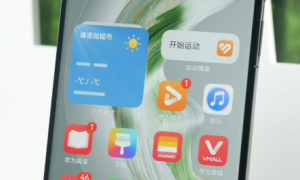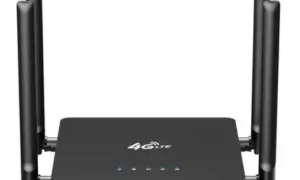近期,大量Windows 10用户反映电脑音频出现卡顿、颤抖或断续播放的问题,严重影响影音娱乐、视频会议及游戏体验。这一现象在社交媒体和技术论坛上引发广泛讨论,用户迫切寻求解决方案。
问题表现
受影响的用户报告称,音频播放时会出现以下异常:
- 间歇性卡顿:声音突然停顿或跳帧,尤其在播放高清视频或运行大型软件时。
- 颤抖或破音:音频输出伴随杂音、失真,类似“电流干扰”。
- 延迟不同步:游戏或视频中声音与画面不同步。
可能原因分析
技术专家和用户反馈指出,问题可能由以下因素导致:
- 驱动程序兼容性问题
- Windows 10更新后,部分声卡驱动(如Realtek、Conexant)未及时适配,导致冲突。
- 用户自行安装的第三方驱动也可能引发不稳定。
- 系统资源占用过高
- 后台程序(如杀毒软件、更新服务)占用CPU/内存,导致音频处理线程被抢占。
- 部分用户发现禁用“音频增强”功能可缓解问题。
- 电源管理设置
- 系统默认的“节能模式”可能限制声卡性能,改为“高性能”模式后部分用户反馈改善。
- 硬件或外设干扰
- USB接口供电不足(尤其外接声卡或耳机)、蓝牙设备连接不稳定也可能导致音频中断。
微软与厂商回应
微软官方尚未发布针对性声明,但在近期的Windows 10可选更新(KB5035845)中提及“改进音频设备兼容性”。部分声卡厂商(如Realtek)已推出新版驱动,建议用户通过设备管理器或官网手动更新。
用户自救方案
- 更新驱动与系统
- 前往“设置 > 更新与安全”安装最新系统补丁。
- 通过设备管理器回滚或更新声卡驱动。
- 调整系统设置
- 右键任务栏音量图标 > 打开“声音设置” > 关闭“音频增强”。
- 在“电源选项”中切换为“高性能”模式。
- 排查软件冲突
- 临时关闭后台程序(如游戏加速器、录屏工具),或通过“干净启动”模式测试。
- 检查硬件连接
- 拔插音频线缆或更换USB接口,避免使用分线器。
行业建议
技术社区呼吁微软在后续版本中优化音频子系统调度机制,同时建议用户定期维护驱动程序。若问题持续,可能存在硬件故障(如声卡老化),需联系售后检测。
后续进展将持续关注。